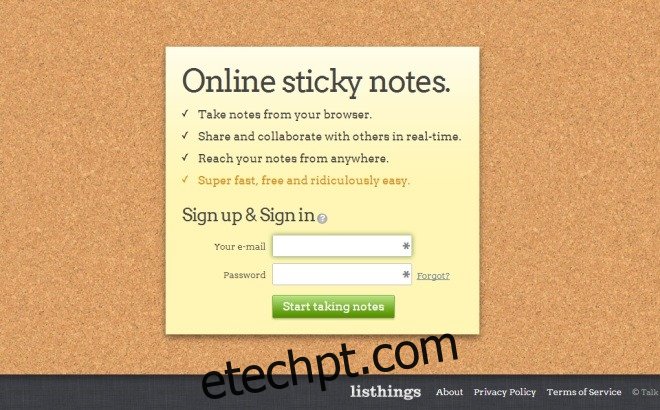Você sempre esquece pequenas coisas ou tem dificuldade em se lembrar de tarefas importantes? Você se afasta do seu PC e eles voltam apenas para se perguntar o que você iria fazer? Uma coisa típica que a maioria das pessoas faria em tal situação é anotar um post-it e colá-lo no monitor. Mas por que usar papel físico quando você pode usar tecnologia? Assim como existe um aplicativo para a maioria das coisas na vida, também existe um aplicativo para notas adesivas; é baseado na web, não exige nenhuma instalação complicada e se chama Listhings. Este aplicativo da web barebones permite criar pequenas notas adesivas e salvá-las em uma tela online. E graças à sua interface direta, também é muito simples de usar.
Primeiras coisas primeiro; Listhings requer uma conta de usuário para sincronizar suas notas. Mas não se preocupe, o simples processo de inscrição pede apenas suas credenciais de e-mail e senha e pronto. Basta se inscrever e clicar em ‘Começar a fazer anotações’ para começar.
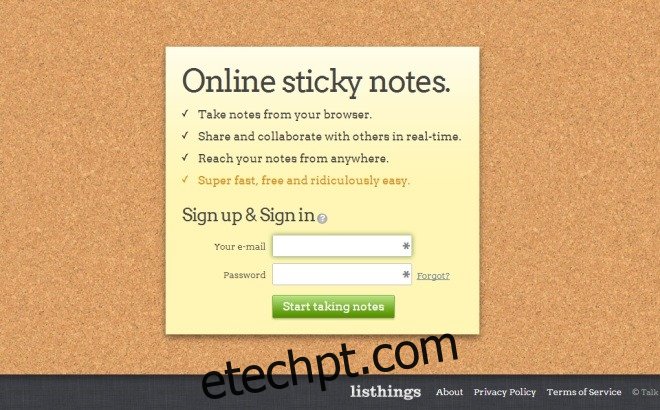
Listhings é super simples em todos os sentidos. O principal recurso do aplicativo é permitir que você crie dois tipos de notas; listas de verificação e stickies baseados em texto, mas você também pode adicionar imagens à sua tela. Você pode mover facilmente essas notas e personalizá-las conforme achar necessário. Mas criar notas não é a única coisa impressionante sobre Listhings porque também permite que você compartilhe sua tela com seus amigos e, por sua vez, colabore em tempo real, algo que o diferencia do Google Keep.
Sua tela principal é composta por design minimalista, um fundo cáqui no qual você pode colar suas anotações e reposicioná-las de acordo com o desejo do seu coração.
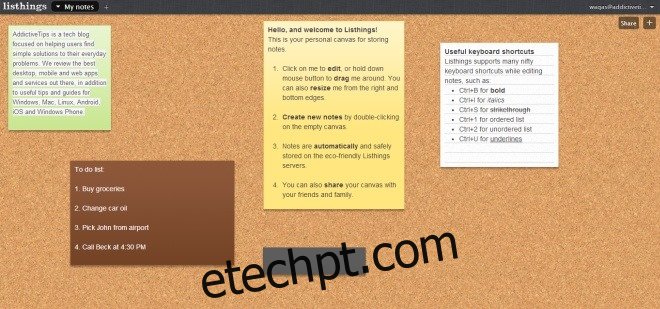
Claro, você também pode criar várias telas, se necessário, o que permite gerenciar e organizar diferentes tipos de notas separadamente para que você possa manter informações pessoais e comerciais separadamente. Outra coisa interessante é que você pode baixar essas telas para o seu computador para uso offline, bem como renomeá-las ou excluí-las sempre que precisar. Para adicionar uma tela, basta clicar no botão + na barra superior, digitar o nome da tela e clicar em OK.
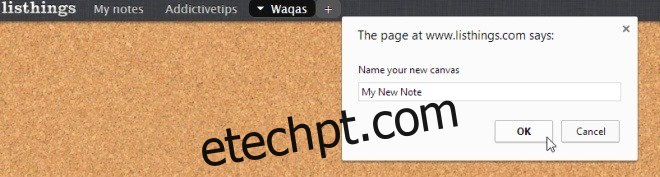
Conforme mencionado anteriormente, você pode adicionar notas de texto, itens de lista de verificação e imagens à sua tela, tudo isso clicando no botão minúsculo + no lado direito seguido de clicar no tipo de nota desejado. O mesmo menu traz uma opção ‘Auto-organizar’ que basicamente reorganiza automaticamente a posição das notas de acordo com o tamanho da tela.
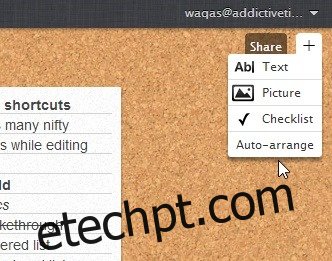
Você pode, é claro, criar vários desses adesivos e personalizar como eles aparecem na sua tela. Por exemplo, você pode alternar facilmente a cor clicando no pequeno botão de engrenagem. Ou redimensione uma nota ou mova-a usando o mouse.
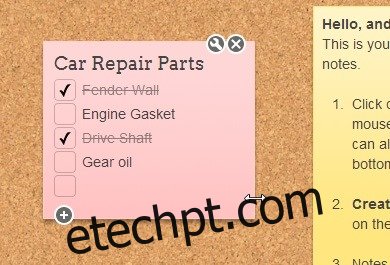
Anteriormente, mencionei que você pode compartilhar as telas de seu Listhings com outras pessoas para colaborar em tarefas de grupo, projetos etc. em tempo real. E embora não vejamos muitos aplicativos com essa funcionalidade, Listhings não só faz isso, mas também o faz gratuitamente.
Para começar a compartilhar, você só precisa clicar no botão de compartilhamento no canto superior direito, uma janela pop-up aparecerá onde você poderá inserir o (s) endereço (s) de e-mail do (s) destinatário (s) pretendido (s). Você pode adicionar quantos endereços de e-mail desejar, separando-os com vírgulas ou ponto e vírgula.
Feito isso, a pessoa com quem a tela é compartilhada recebe um convite por email para criar uma conta do Listhings e vocês podem começar a colaborar na tela compartilhada.

O resultado final é que Listhings é um ótimo aplicativo da web que é muito mais do que o que parece à primeira vista. Embora não seja o aplicativo mais poderoso desse tipo, pode atender a muitas necessidades.